
У фотошопі існує велика кількість різноманітних плагінів і фільтрів. Але мало хто початківці працювати в gimp знають, що також можуть використовувати ті ж самі фільтри. що і в фотошопі. І таку чудову можливість нам представляє додаток до gimp. як PSPI. Його негласно можна назвати «переходником» між GIMP і файлами плагінів фотошопа формату * .8bf.
І в наступному уроці я покажу, як під Гімпу можна запустити плагіни від фотошопу. Розглянемо це процес на прикладі встановлення чудового плагіна фотошопа AlphaWorks. використовуючи який, ви зможете швидко видаляти білий або чорний фон на фотографіях, на користь прозорості зображення.
Крок 1. Завантажуємо доповнення PSPI і встановлюємо його в папку, де у вас встановлений gimp. Для цього просто треба скопіювати файл pspi.exe в папку плагінів Гімпу. Якщо використовується в системі папка за замовчуванням, тоді це -
Крок 2. Далі необхідно запустити Гімпу і зробити первинну настройку. Після запуску програми відкриваємо вкладку фільтри і в самому низу бачимо рядок «Photoshop Plug-in Settings»
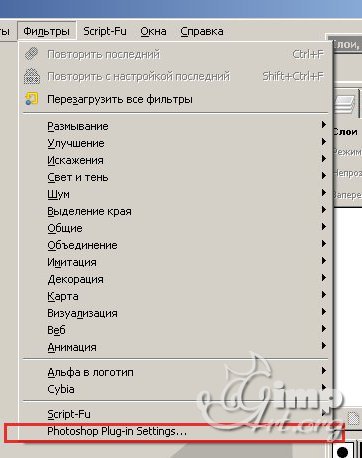
Далі в плагіні необхідно вказати папку, куди ми будемо класти фільтри фотошопа формату * .8bf. (Попередньо створивши її на комп'ютері).
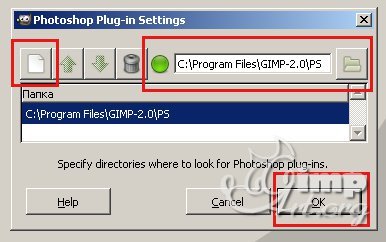
Крок 3. Далі викачуємо плагін фотошопа AlphaWorks і копіюємо його в ту папку, яку вказали на попередньому кроці.
Крок 4. Запускаємо Гімпу і відкриваємо зображення для редагування. Далі нам необхідно додати Альфа-канал на зображення (клацаємо правою кнопкою миші по шару з зображенням і з випав меню вибираємо «Додати альфа-канал»)
Крок 5. У меню «Фільтри» з'явиться наш встановлений фільтр фотошопа.
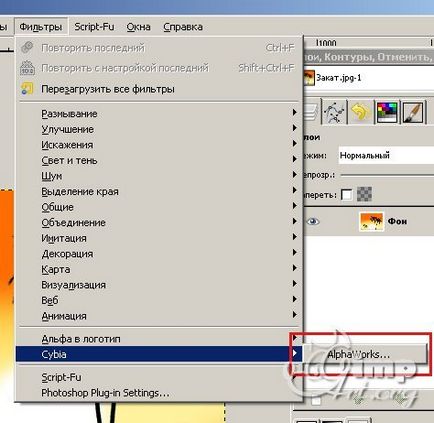
AlphaWorks дозволяє дуже швидко видаляти чорні і світлі ділянки на зображенні замінюючи їх прозорістю (альфа-каналом). Якщо нам необхідно видалити на зображенні світлі відтінки кольору (перевести їх в прозорість), то з меню, що випадає потрібно вибрати пункт - PHOTO WhiteOut - remove from colour image.
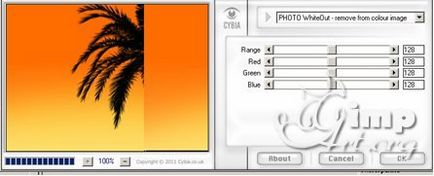
Для найкращих результатів застосування фільтра можна посувати повзунки налаштування фільтра. Натискаємо на «Ок».
Ось результат роботи даного фільтра

Якщо ж вам треба видалити темний колір, то потрібно в параметрах фільтра вибрати - PHOTO BlackOut - remove from colour image.

Нижче ви побачите результати команд, що залишилися фільтра:
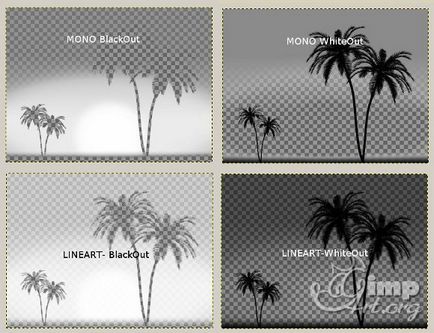
Як бачите, використання даного фільтра істотно автоматизує видалення необхідних відтінків на зображенні.
Будь ласка, оцініть цю статтю, натиснувши на зірочки нижче: